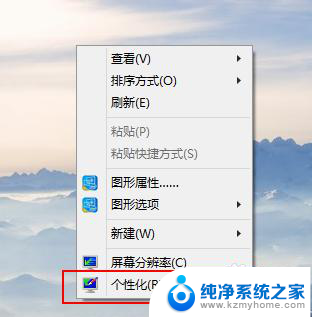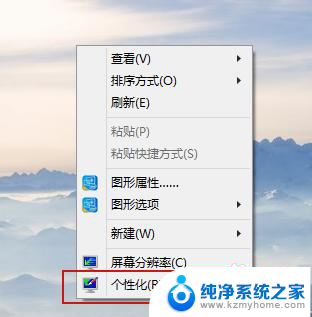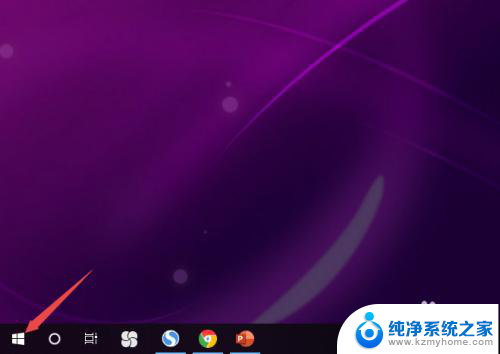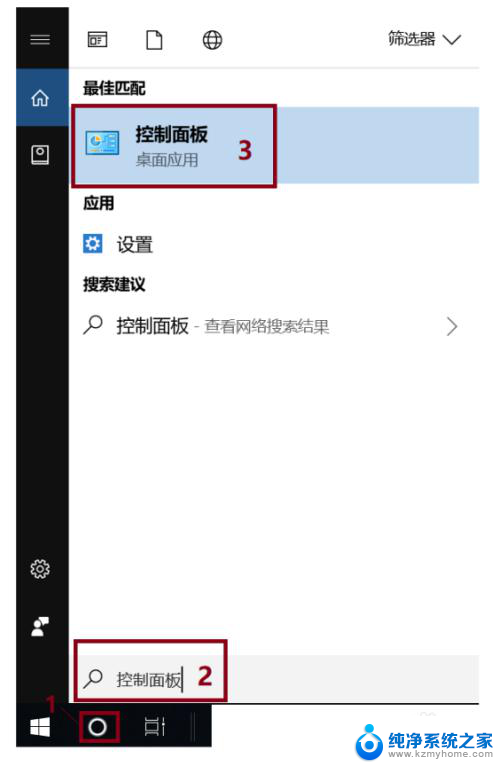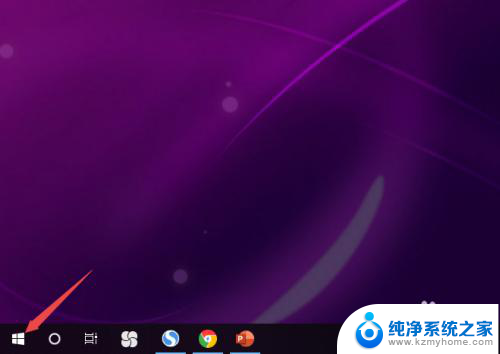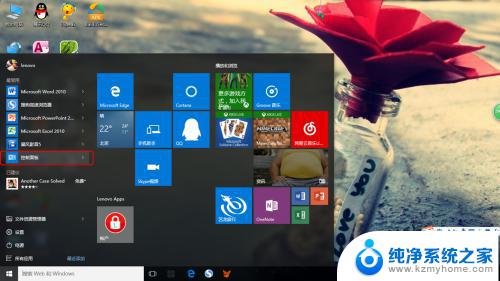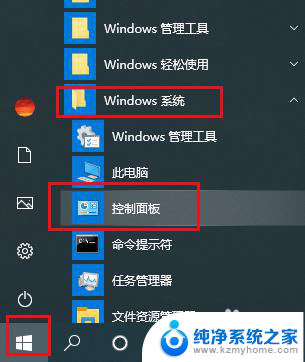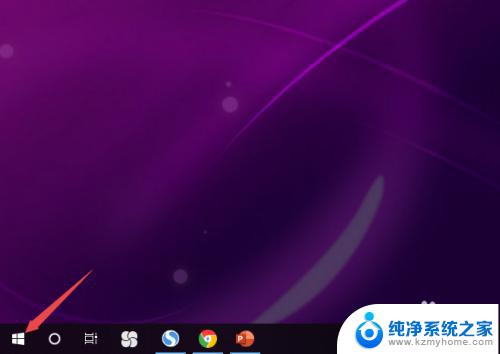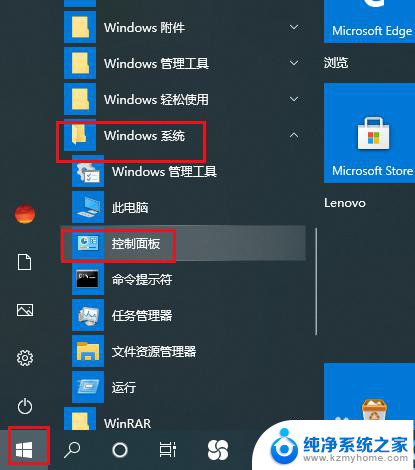win10耳机音响怎么一起用 win10耳机和音响如何同时发声
win10耳机音响怎么一起用,在如今数字化的时代,人们对于音频设备的需求越来越高,而对于使用Windows 10操作系统的用户而言,如何同时使用耳机和音响发声成为了一个常见的问题。在日常生活中,我们可能会遇到需要与他人共享音乐或是享受私人空间的情况。了解如何在Windows 10系统下实现耳机和音响同时发声的方法变得尤为重要。本文将介绍一些简单实用的方法,帮助大家解决这一问题,让我们能够更加便捷地享受音频的魅力。
具体方法:
1.首先,保证你的耳机和音响都插在电脑上,而且是前后音响孔这种。因为如果是不同声卡驱动的话这个事情需要另外处理。
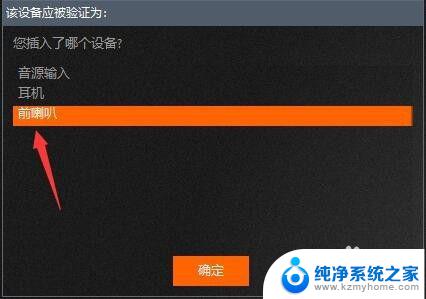
2.然后我们打开右下角的小喇叭右键点击,一般来说有两个小喇叭,我们点击弹出来有音频设备的那个。
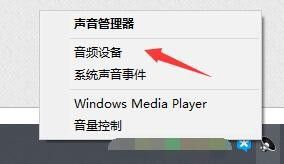
3.然后把里面停用的设备给打开,也就是如果你耳机或音响被停用了先打开,这样才能一起输出。
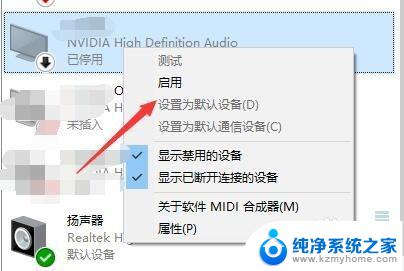
4.接下来我们又点一下刚才的小喇叭进入到声音管理器。
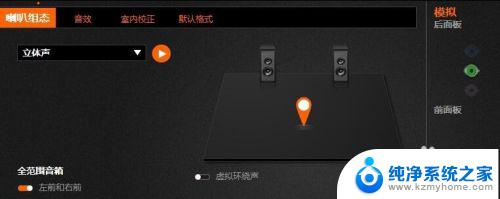
5.在右下角有个小图标设置,点击设备高级设置
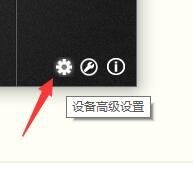
6.在播放设备这一项里打开第二个,关掉第一个,就能前后同时响了。

以上就是win10系统下如何同时使用耳机和音响的全部内容,如果你也遇到了这种问题,可以根据本文提供的方法来解决,希望这篇文章对你有所帮助。